
- Autor John Day [email protected].
- Public 2024-01-30 11:57.
- Naposledy zmenené 2025-01-23 15:05.

Chcel by som začať rozdaním dvoch výkrikov a popisom robota TASBot. Prvý výkrik ide do Arduina, keby si nevytvorili spoločnosť, tento návod by tu nebol. Druhý výkrik smeruje k SM64Vidz, za jeho úžasné video, ktoré začalo s týmto návodom (https://youtube.com/watch?v=w_LuePTbvlw). Dúfam však, že som veci pre nových používateľov Arduina zjednodušil. Posledný výkrik ide rcoms za nahranie jeho zdrojového kódu na GitHub, ktorý poháňa robota. TASBot je robot používaný na prehrávanie TASES (pozri vysvetlenie sonicpackera: https://youtube.com/watch?v=R3-ohYvi_fc&) na skutočnom Nintende alebo hernej konzole, aby overil, či chyby použité v TAS sú iba chyba emulátora, alebo ak by bolo v poriadku, keby človek poslal tieto presné vstupy na skutočný ovládač. Alebo to môže byť len spôsob, ako prinútiť svojich priateľov, aby si mysleli, že ste dosiahli svetový rekord. V každom prípade sa však dostaneme k tutoriálu.
Krok 1: Požiadavky
Ak chcete postaviť TASBot, pravdepodobne budete chcieť súčiastky. Takže tu sú: 1x Arduino Nano, na doske, s káblom k počítaču. Program Arduino nainštalovaný v počítači (bezplatne) Internetový prehliadač 1 x modul karty MicroSD 1 x karta microSD 1 x čítačka kariet microSD 10 x zásuvka - prepojovací kábel (sú k dispozícii vo veľkom balení) 2 doláre, takže nie sú také drahé) 1x Nintendo 641x Nintendo 64 GameTo je všetko, začnime teda stavať!
Krok 2: Počítač



V počítači prejdite na stránku https://github.com/rcombs/n64-tasbot a stiahnite si ju kliknutím na „Klonovať alebo stiahnuť“a potom na „Stiahnuť ZIP“. Po dokončení sťahovania ho rozbaľte a otvorte súbory, kým sa nedostanete do adresára s priečinkom „sd-n64“. Vidíte súbor s názvom „crc_table.h“? Pretiahnite ho do priečinka s názvom „sd-n64“(obr. 1).
Potom otvorte program Arduino. Vráťte sa do priečinka a otvorte priečinok sd-n64. Vnútri by ste mali nájsť crc_table.h a sd-n64.ino. Pretiahnite sd-n64.ino do programu Arduino. Ďalej prejdite na https://raw.githubusercontent.com/rcombs/n64-tasb… a skopírujte všetko dovnútra stlačením klávesov Ctrl+A a Ctrl+C (príkaz+A a príkaz+C pre používateľov systému Mac). Toto skopíruje všetko, čo je na tejto webovej stránke. Ak ste to ešte neurobili, zapojte koniec kábla dodaného s Arduino Nano na stranu, ktorá sedí, a druhú stranu do Arduina, a tiež v programe Arduino kliknite na „Nástroje“v hornej časti a vyberte moje nastavenia (zobrazené na obr. 2)
Vráťte sa do programu Arduino a odstráňte všetok kód. Ďalej stlačte Ctrl+V (príkaz+V na počítačoch Mac). Zobrazí sa tam kód, ktorý ste skopírovali predtým. Musíme zmeniť dve veci. Obaja sú na vrchole. Zmeňte #define SD_SS_PIN 4 na #define SD_SS_PIN 10 a zmeňte #include "../crc_table.h" na #include "crc_table.h" (zobrazené na obr. 3).
Ďalej budete potrebovať TAS. Pripojte kartu MicroSD a nájdite TAS. Všetko, čo musíte urobiť, je jednoducho vyhľadať názov hry N64 a za ním TAS. Nájdite o tom video a s najväčšou pravdepodobnosťou ho budú mať na tasvideos.org. Kliknite na odkaz tasvideos.org/(tu budú čísla a písmená) a nájdite odkaz s textom „Film Mupen64 (.m64)“(znázornené na obr. 4). Ak je to film BizHawk (.bk2), nebude fungovať, tak si nájdite iný TAS.
Otvorte ho a nájdite súbor, ktorý má na konci písmena „.m64“. Uistite sa, že je vaša karta MicroSD naformátovaná správne (ak si nie ste istí, postupujte podľa týchto pokynov, ale nie posledný krok:
toto je pre Windows, takže používatelia počítačov Mac, dúfajme, že niekde je online návod). Súbor.m64 pomenujte na „1key“(zobrazený na obr. 5). teraz by to malo vyzerať ako „1key.m64“. Teraz vložte MicroSD do modulu. Nič nezatvárajte a prejdeme k ďalšiemu kroku. Tu sme nateraz skončili.
Krok 3: Zapojenie




Takže teraz k elektroinštalácii. Ak to funguje aj s čítačkou, ktorá má pin označený ako „3,3“, dajte mi vedieť. Tu je teda tabuľka ukazujúca, kadiaľ vedie drôt. Ak váš modul nie je označený, pozrite si obr. 1.
CS - D10SCK - D13MOSI - D11MISO - D12VCC - 5VGND - GND (ten vedľa 5V)
Vaše nastavenie by teraz malo vyzerať ako na obr. 2.
Teraz vložte vodič do kolíka GND a kolíka D8.
Teraz vezmite dva drôty a postupujte podľa toho, čo je zobrazené v nižšie uvedenom odkaze.
drive.google.com/file/d/1HyUmqy91pWxEzgskY…
Opakujte pre oba vodiče. Teraz vložte špicaté (mužské) konce nedávno upravených vodičov do vodičov, ktoré sa pripájajú k kolíku D8 a GND. Pozrite obr. 3, aby ste zistili, kam zapojiť upravené konce do N64. Zapamätajte si, že ich zatlačenie môže vyžadovať trochu sily, ale potom bude mať k N64 Oveľa STABILNEJŠIE pripojenie!
Váš model by teraz mal vyzerať ako obr. 4.
Dokončili sme zapojenie! Vráťme sa k programu Arduino!
Krok 4: Dokončenie
Toto je posledný krok. V programe Arduino kliknite na odovzdanie (tlačidlo so šípkou hore). Počas nahrávania kliknite na „Nástroje“v hornej časti a vyberte „Sériový monitor“. Ak sa vám pri odovzdávaní zobrazí chyba, je možné, že na internete existuje oprava. Po dokončení nahrávania sa na sériovom monitore zobrazí:
Spustenie Inicializácia karty SD je dokončená. Otvára sa súbor „1key.m64“… Verzia M64: 3 Súbor bol úspešne otvorený Inicializácia bola vykonaná.
Ak je to tak, zapnite Nintendo 64, ktorý by mal byť pripojený k televízoru. Keď zapnete N64, niekde počas zavádzania, k sériovému monitoru bude pridaný ďalší riadok:
Kontrolór identifikovaný
Keď sa to stane, určite viete, že ste TASBot postavili správne! Ďakujeme, že ste dnes použili tento návod a ak niečo nefunguje, pošlite mi snímku obrazovky sériového monitora a obrazovky Nintendo! Prajem pekný deň!
Odporúča:
Ako zostaviť herný alebo základný počítač (všetky súčasti): 13 krokov

Ako postaviť herný alebo základný počítač (všetky súčasti): Chcete vedieť, ako postaviť počítač? V týchto pokynoch vás naučím, ako vytvoriť základný stolný počítač. Tu sú požadované diely: Základná doska PC Case (Uistite sa, že je to PGA, ak AMD a LGA, ak je Intel) Chladič CPU CPU Fan
Ako zostaviť tabuľu Backlite: 4 kroky

Ako zostaviť tabuľu Backlite: Ahoj všetci, volám sa Amey a sledujete môj kanál „A builds“. Dnes som späť s ďalším projektom, tentoraz je to doska Backlite White vyrobená zo starého rozbitého LCD displeja. Takže, urobme to
Ako zostaviť počítač: 29 krokov

Ako zostaviť počítač: Zostavenie počítača môže byť frustrujúce a časovo náročné, keď neviete, čo máte robiť alebo čo potrebujete. Keď si myslíte, že ste urobili všetko správne, ale stále nemôžete zapnúť, alebo prinútiť reproduktora, aby prestal pípať. Vedzte, že ste sa pomýlili a
Ako zostaviť elektrokardiogram (EKG): 5 krokov
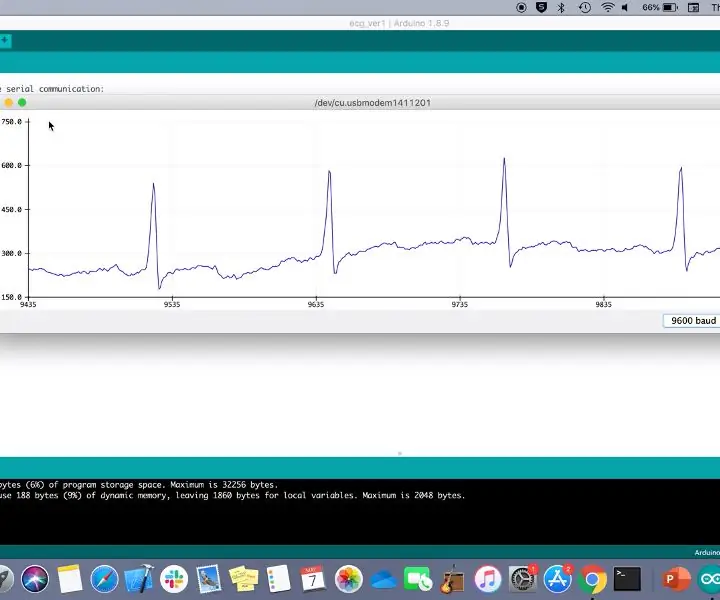
Ako zostaviť elektrokardiogram (EKG): Tento tutoriál vás prevedie krokmi k vytvoreniu 3-bodového elektrokardiogramu pomocou Arduina. Skôr ako začnete, tu je niekoľko informácií o EKG: EKG detekuje elektrický rytmus vášho srdca a vykreslí ich v grafe. . Tento graf sa nazýva tracin
Ako zostaviť súpravu solárnych automobilov do auta pre domácich majstrov: 4 kroky

Ako zostaviť súpravu solárnych automobilov do auta pre domácich majstrov: Chcete naučiť svoje dieťa obnoviteľnú energiu? Zabudnite na veľtrh vedy, toto je lacná sada solárnych automobilových hračiek, ktorú si môžete kúpiť za menej ako 5 $ a na hranie nikdy nevyžaduje batériu. Za rovnakú sumu peňazí si môžete kúpiť postavený model, ale kde je teraz
